Borrar el historial de YouTube a través de la computadora
Dependiendo de cuáles sean tus preferencias y necesidades, puedes eliminar el historial de YouTube tanto yendo a intervenir en la lista de videos que has visto a través del famoso portal como en los términos de búsqueda que has ingresado sobre el usuario para encontrar los contenidos del tuyo. interesar. Puede eliminar solo uno, el otro o ambos historiales. La decisión es tuya.
Ver historial

Si desea aprender cómo borrar el historial de YouTube para eliminar la lista de videos que ha visto en el famoso portal propiedad de Google, el primer paso que debe tomar es iniciar el navegador web que usa habitualmente para navegar por la red, escriba https://www.youtube.com/ en la barra de direcciones y presione el botón Envío en el teclado.
Posteriormente, si aún no ha iniciado sesión en su cuenta de Google, haga clic en el botón Inicia ubicado en la parte superior derecha y escriba, en los formularios correspondientes que se muestran en la pantalla, su dirección de correo electrónico y su contraseña. Si se le solicita, proporcione también el código para la autenticación de dos factores que recibió por mensaje de texto en su teléfono móvil o por llamada telefónica.
En este punto, todo lo que tiene que hacer es hacer clic en el elemento cronología ubicado en la barra lateral izquierda. En la página que se abre, puede elegir si desea eliminar completamente el historial o solo los videos individuales incluidos en él. En el primer caso, haga clic en el botón Borrar todo el historial de visualizaciones ubicado en la parte superior de la página y luego confirme la operación haciendo clic en Borrar todo el historial de visualizaciones y listo
Si, por otro lado, desea eliminar solo algunos videos del historial de YouTube y mantener los demás, simplemente haga clic en x que encontrará a la derecha junto a la vista previa de cada video. ¿Más fácil que eso?
Buscar Historia

Si, por el contrario, te interesa comprender qué debes hacer para eliminar el historial de YouTube interviniendo en las búsquedas realizadas en el famoso portal para encontrar los videos de interés, conectados a la página principal de YouTube, inicia sesión en su cuenta (si aún no lo ha hecho) como indiqué en las líneas anteriores y haga clic en el elemento cronología ubicado en la barra lateral izquierda.
Luego haga clic en la entrada Buscar Historia ubicado en la parte superior de la página web que se abrió y luego elija si desea eliminar por completo el historial de búsqueda o si los términos individuales se incluyen en él.
En el primer caso, haga clic en el botón Borrar todo el historial de búsqueda siempre colocado en la parte superior de la página y luego confirme la operación haciendo clic en el botón Borrar todo el historial de búsqueda. Si prefiere eliminar solo algunos de los términos de búsqueda que utilizó, simplemente haga clic en x que encontrará a la derecha junto a la vista previa de cada video. Muy simple.
Borrar el historial de YouTube a través de un teléfono inteligente y una tableta
Incluso operando desde la aplicación del famoso portal de videos para teléfonos inteligentes y tabletas, es posible ver y eliminar el historial de visitas y búsquedas de YouTube. El procedimiento es muy simple.
Ver historial
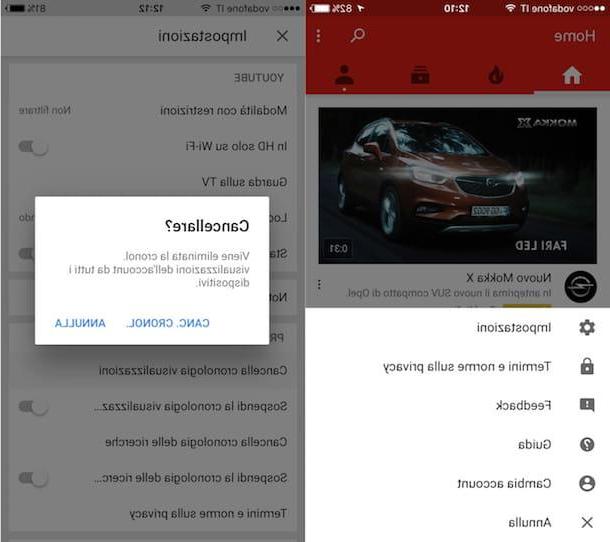
Si está interesado en comprender lo que debe hacer para poder eliminar el historial de YouTube a través de la aplicación desde su teléfono inteligente o tableta interviniendo en los videos que se muestran, el primer paso que debe tomar es acceder a la pantalla de inicio de su dispositivo , presione el icono de la aplicación YouTube y toca el botón con i tres puntos ubicado en la parte superior derecha de la pantalla que se le muestra.
Luego toca el elemento ajustes presente en el menú que se abrió y luego presiona sobre el elemento Borrar historial de visualización anexo a la sección Privacidad. Luego, presione la voz Del. Cronolo. para confirmar su voluntad de eliminar su historial de visualizaciones de YouTube.
Buscar Historia
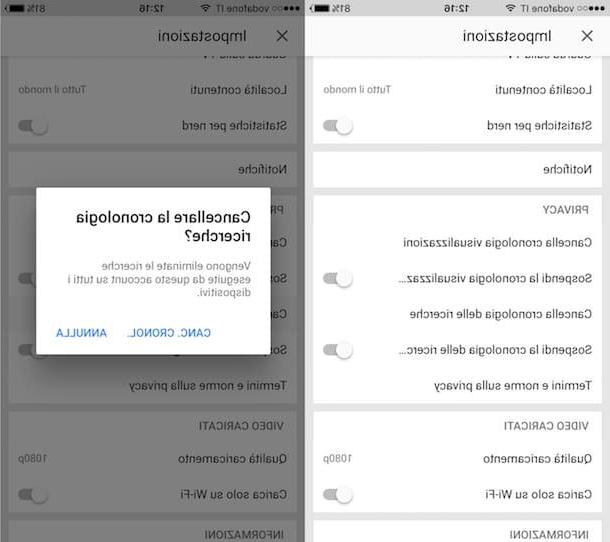
¿Quieres eliminar el historial de YouTube del móvil yendo a intervenir en las búsquedas que se han realizado en el famoso portal de videos a través de tu cuenta? Luego acceda a la pantalla de inicio de su teléfono inteligente o tableta, presione el icono de la aplicación YouTube y toca el botón con i tres puntos ubicado en la parte superior derecha de la pantalla que se le muestra.
Luego, toca el elemento ajustes adjunto al menú que se ha abierto y luego presiona el elemento Limpiar historial de búsqueda anexo a la sección Privacidad. Finalmente, presione la voz Del. Cronolo. de tal manera que confirme su voluntad de borrar su historial de búsqueda de YouTube.
Inhabilitar la creación del historial de YouTube
¿No te gusta la idea de que cada vez que miras un video en YouTube o buscas una palabra clave específica en la barra de búsqueda de la famosa plataforma de videos, todo se guarda en tu cuenta? Bueno, en ese caso, puede solucionarlo simplemente desactivando el historial, tanto el historial de visualización como de búsqueda.
Ver historial
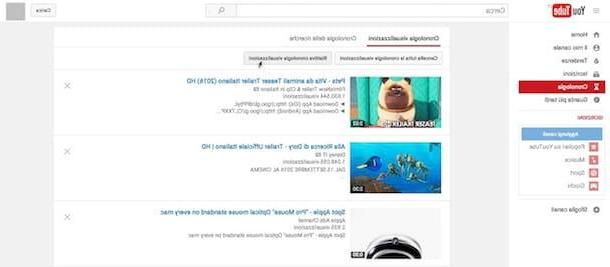
Si, además de eliminar el historial de YouTube, desea asegurarse de que ya no se crea y, por lo tanto, desea que YouTube ya no guarde la lista de videos que ve en línea, conéctese a la página principal de YouTube e inicie sesión en su cuenta (en caso de que aún no lo haya hecho) como ya he indicado y haga clic en el elemento cronología ubicado en la barra lateral izquierda.
Luego haga clic en el elemento Ver historial presente en la parte superior y en el botón Pausar historial de visualización.
Una vez hecho esto, el guardado del historial se desactivará instantáneamente, pero siempre puedes volver a tus pasos y reactivarlo con la misma facilidad yendo a la página del Ver historial y haciendo clic en el botón Reanudar el historial de visualización.
Si está utilizando la aplicación de YouTube en su teléfono inteligente o tableta, puede detener el historial de visualización presionando el botón que muestra tres puntos verticalmente ubicado en la parte superior derecha de la pantalla de la aplicación, presionando en ajustes y continuando ON el interruptor que encuentra en correspondencia con el artículo Pausar historial de visualización anexo a la sección Privacidad del menú que se abrió. Si tiene dudas, vuelva a hablar OFF la palanca.
Buscar Historia
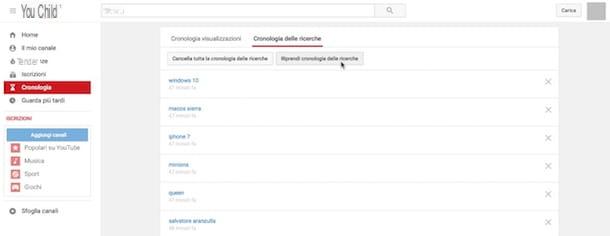
Como te dije, es posible eliminar no solo la lista de videos vistos en YouTube, sino también los términos buscados en el sitio. Para hacer esto, conéctese a la página principal de YouTube y si es necesario inicie sesión en su cuenta procediendo como ya he indicado, luego haga clic en el elemento cronología ubicado en la barra lateral izquierda.
En este punto, haga clic en el elemento Buscar Historia ubicado en la parte superior de la página, haga clic en el botón Pausar el historial de búsqueda y listo
Nuevamente, guardar el historial de búsqueda se desactiva instantáneamente. Sin embargo, si cambia de opinión, puede volver sobre sus pasos reactivándolo. Para hacer esto, vaya a la página del Buscar Historia y haga clic en el botón Reanudar el historial de búsqueda.
Si está utilizando la aplicación de YouTube en su teléfono inteligente o tableta, puede detener el historial de visualización presionando el botón que muestra tres puntos verticalmente ubicado en la parte superior derecha de la pantalla de la aplicación, presionando en ajustes y continuando ON el interruptor que encuentra en correspondencia con el artículo Pausa tu historial de búsqueda anexo a la sección Privacidad del menú que se abrió. Si lo piensas de nuevo, vuelve a subir OFF la palanca.
Cómo borrar el historial de YouTube

























